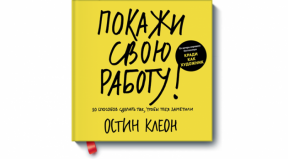Windows 10'a oturum açarken iki faktörlü kimlik doğrulama nasıl kurulur
, Windows / / December 19, 2019
İki faktörlü doğrulama anlamlı bilgisayarınız için koruma artırır. bir saldırganın bir şekilde şifrenizi öğrenir bile, yine de telefonunuzda rastgele oluşturulmuş kod olmadan giriş yapmaya mümkün olmaz.
Bu seçeneği yapılandırmak için, önce kimlik doğrulama için akıllı telefon uygulaması üzerinde yüklemeniz gerekir. Microsoft Authenticator'u Windows 10 veya popüler ve Google Authenticator'dan yönlü bir yerel uygulamayı seçmek daha iyidir.
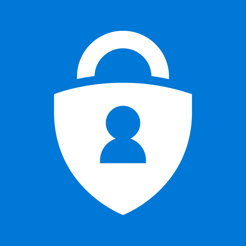
Fiyatı: Ücretsiz
Fiyatı: Ücretsiz
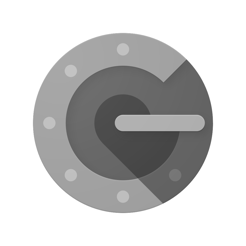
Fiyatı: Ücretsiz
Şimdi adımlı doğrulama, Windows 10 sağladı. Eğer henüz yapmadıysanız, Microsoft hesabıyla hesabı ilişkilendirmek zorunda olacağını unutmayın.
- "Seçenekler" açın ve "Hesaplar" ı seçin.
- "Hesabınız" Açık yerine »Microsoft yazma Bu hesapla "Giriş tıklayın.
- "Microsoft Manage hesap kaydını" i seçin. tarayıcı hesap ayarları ile sayfası açılacaktır. bölümüne "Güvenlik" bulun.
- "Gelişmiş Güvenlik Ayarları" nı açın. Eğer e-posta adresine gönderilen doğrulama kodunu girmeniz istenebilir.
- Kaydırma Sayfanın altındaki "Set up iki adımlı doğrulama" seçin ve iki faktörlü kimlik doğrulama açın.
Şimdi "Uygulama kimlik doğrulama Install" seçeneğini tıklayın. Microsoft Şifrematik uygulamasını mobil işletim sistemini seçmek ve yüklemek için istenir. Google Authenticator'ı kullanmak istiyorsanız da "Diğer" seçebilirsiniz.

QR kodu ekranda belirecektir. Mobil doğrulayıcı ile tarayın ve hesap otomatik ayarlanır.
Windows 10 oturum Bundan sonra, sistem telefonunuzdaki uygulama tarafından oluşturulan rasgele bir kod isteyecektir.
ayrıca bkz
- 11 şey Windows 10 yükledikten sonra yapmanız gereken →
- Windows 10'a olduğu gibi can sıkıcı bildirimlerini devre dışı bırakmak için →
- Bildiğiniz olmayabilir Windows'un 10, 8 özellikleri →